Wix Photo Albums: הוספת סימני מים לתמונות
2 דקות
חשוב:
- (נכון לפברואר 2023) כבר אי אפשר להוסיף את חנות Wix Photo Albums לאתר שלכם. במקום זאת, אתם יכולים להוסיף את Wix Stores לאתר שלכם ולחבר אותו ל-Printful כדי למכור את התמונות שלכם.
- נכון לאפריל 2024, כבר לא ניתן להוסיף את אפליקציית Wix Photo Albums לאתר. אם כבר התקנתם את Wix Photo Albums, אתם יכולים להשתמש באפליקציה כרגיל.
סימני מים עוזרים להגן על תמונות מפני גניבה. אתם יכולים להוסיף סימני מים לתמונות או לתמונות ממוזערות בכל עת, וגם לבחור להעלות סימן מים משלכם כדי להוסיף לתמונות מיתוג משלכם.
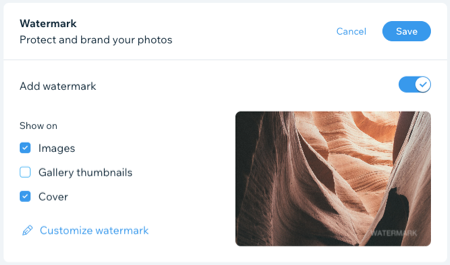
הוספת סימן מים לתמונות
אפשר להפעיל ולערוך סימני מים לאלבומי התמונות ישירות מהדאשבורד של האתר. אתם יכולים להתאים את המראה, הגודל, המיקום והשקיפות של סימן המים לצרכים שלכם.
כדי להוסיף סימן מים:
- היכנסו לאלבומי התמונות בדאשבורד של האתר.
- הקליקו על Manage Album (ניהול האלבום) ליד האלבום הרלוונטי.
- הקליקו על התפריט הנפתח במקטע Watermark (סימן מים) כדי להרחיב אותו.
- הפעילו את המתג Add watermark (הוספת סימן מים).
- בחרו איפה יוצג סימן המים: Images (תמונות), Gallery thumbnails (תמונות ממוזערות של גלריה) או Cover (שער).
- (לא חובה) הקליקו על Customize watermark (עריכת סימן המים) ובחרו איך תרצו שסימן המים ייראה:
- Upload Watermark: הקליקו על הכפתור כדי להעלות קובץ תמונה מהמחשב.
- Opacity: גררו את הסליידר כדי לשנות את רמת השקיפות של סימן המים.
- Size: גררו את הסליידר כדי לשנות את גודל סימן המים.
- Position: השתמשו ברשת כדי להגדיר את המיקום של סימן המים בתמונה.
- הקליקו על Save (שמירה).
- הקליקו על Save (שמירה), ליד Protect and brand your photos (הגנה ומיתוג התמונות שלך).
שאלות נפוצות
הקליקו על שאלה למטה לפרטים נוספים על סימני מים.
האם יש הגבלה לגודל של קובץ סימן המים שאפשר להעלות?
למה האלבום שלי מציג תמונות ממוזערות שבורות במקומות מסוימים?
האם אפשר להוסיף את Photo Album store לאתר?
מה קורה כשלקוח רוכש או מוריד תמונה ברזולוציה גבוהה?

